Cara Mengganti Nama Profil Facebook
Hi All, jumpa lagi dengan saya di Blog Cara Ririn. Kali ini saya tidak akan menjelaskan tentang Tutorial Blogging, melainkan akan menjelaskan tentang Tutorial Media Sosial. Lebih khsusunya tentang Facebook. Anda pasti sudah sangat akrab dengan media sosial yang satu ini. Karena memang situs ini cukup digandrungi oleh masyarakat dunia pada umumnya, dan Indonesia pada khususnya.
Dari usia anak-anak hingga usia dewasa sudah banyak yang punya akun Facebook. Jika anda belum punya akun jejaring sosial ini, silahkan pelajari selengkapnya tentang Cara Mendaftar Facebook yang sudah saya jelaskan beberapa waktu yang lalu.
Apabila anda kini sudah mempunyai akun Facebook, tentu anda akan membuat profil Facebook anda semenarik mungkin. Harapannya jika profil anda dilihat oleh teman, maka akan memberikan kesan tersendiri. Hal yang sering anda ubah dan ganti biasanya foto profil, nama profil, background, atau mungkin keterangan profil anda.
Nah, biasanya yang suka/sering ganti-ganti nama profil adalah anak-anak remaja. Mereka sering kali membuat sebuah nama profil yang aneh-aneh dan panjang. Bagi anda yang belum tahu cara mengubah nama profil, saya akan memberikan tutorialnya. Namun, perlu dicatat bahwa anda hanya diperbolehkan mengganti nama profil sebanyak 5 kali. Silahkan simak baik-baik langkah-langkah tentang Cara Ganti Nama Profil Facebook. Baca juga Cara Membuat Fans Page di Facebook
1. Pertama-tama pastikan anda sudah mempunyai akun Facebook
2. Jika anda sudah punya akun Facebook, silahkan log in ke Akun Facebook anda.
3. Setelah anda masuk ke Facebook, silahkan klik tombol Gerigi yang berada di pojok kanan atas. Kemudian silahkan klik opsi Pengaturan Akun.
4. Pada Pengaturan Umum Akun, silahkan klik tulisan Sunting pada Nama anda.
5. Silahkan ubah nama profil sesuai dengan nama yang anda inginkan.
Keterangan:
Nomor 1 tulis nama depan anda
Nomor 2 isi nama tengah anda
Nomor 3 tulis nama belakang anda
Nomor 4 isi nama alternatif, kalau anda punya
Nomor 5 tulis kata sandi anda atau pasword anda
Setelah itu silahkan klik tombol Simpan Perubahan
Bagaimana? Caranya sangat mudah kan? Saya kira anda sudah paham. Kini giliran anda mencobanya. Good luck ea!! Demikian informasi yang dapat saya sampaikan untuk anda tentang Cara Ganti Nama Profil Facebook. Semoga dapat bermanfaat. Salam Fesbukers. Baca juga ya Cara Membuat Widget Facebook Like Box



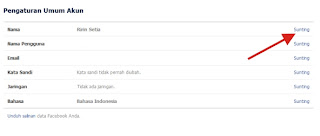

7 komentar:
ada keluhan dari teman, katanya gak bisa ganti url kalo udah pernah diganti. gimana caranya mengatasi :) .
artikel yg menarik dan ketepatan sy suka nongkrong di fesbuk
sejak pertama saya memiliki facebook belum pernah ganti nama, boleh di coba nih tipsnya. thanks mbak :)
kalo anak sekolahan biasanya nama facebook suka alay gitu mbak. setelah dewasa barulah mereka sadar untuk ganti nama sendiri, yang sekiranya sopan :)
saya mau ganti nama efbi ah...kayanya anatara nama dengan aslinya kurang ng'pas gituh deh...akibatnya banyak yang kecele...masa.
simpel padat dan sangat mudah untuk di pahami mbak tutornya, di luaran sana memang tidak sedikit orang yang kesulitan dalam mengganti nama profil facebook mereka, semoga dengan adanya artikel uang mbak ririn bagikan dapat memberi pencerahan bagi sobat kota semua
@Untuk semua nya, makasih sudah berkenan berkunjung di blog saya ya ;)
Post a Comment